(11) 更多
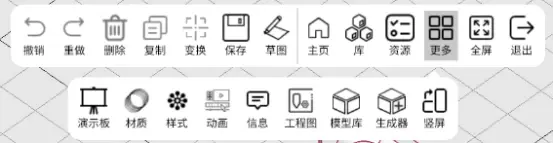
① 演示板:打开关闭演示板。演示板用来显示从设备导入的模型图纸图片或者打开模型建模教程网页,是建模过程中一个辅助功能。有些设备有小窗口功能有些没有,对于没有小窗口功能的设备,通过演示板能够在建模过程中实时查看图纸或者操作步骤或者模型具体几何尺寸。

1) 点击演示板空白地方移动可以移动演示板位置。
2) 点击演示板边框移动可以向上向下向左向右改变演示板的大小。
3) 关闭演示板。
4) 在地址输入框输入模型建模教程网页后,点击浏览按钮,打开教程网页。

5) 点击打开按钮,导入设备中的图片文件,查看模型图纸。
② 材质:打开关闭材质编辑器。材质编辑器用来编辑材质,添加材质到材质库。


1) 编辑材质列表,用来显示正在编辑的材质。
a. 从材质库导入材质进行编辑。
b. 将正在编辑的材质添加到材质库。
c. 导入选中模型材质进行编辑。
d. 将正在编辑的材质赋给选中模型。赋给模型后,再次修改材质参数,带有该材质的模型的显示效果对应发生变化。
2) 材质基本参数
a. 材质名称
b. 材质透明度
3) BP材质参数
a. 环境颜色
b. 漫反射颜色
c. 镜面颜色
d. 高光颜色
e. 折射率
f. 高光系数
4) PBR材质参数
a. 基本颜色
b. 发射颜色
c. 金属化
d. 粗糙度
e. 折射率
③ 样式:打开关闭样式编辑器。样式编辑器用来编辑样式,添加样式到样式库。
1) 编辑样式列表,用来显示正在编辑的样式。
a. 从样式库导入样式进行编辑。
b. 将正在编辑的样式添加到样式库。
c. 导入选中模型样式进行编辑。
d. 将正在编辑的样式赋给选中模型。赋给模型后,再次修改样式参数,带有该样式的模型的显示效果对应发生变化。
e. 不同的样式有不同的参数
a) X射线

i. 名称
ii. 边缘
iii. 强度
iv. 环境强度
b) 古奇

i. 名称
ii. 表面颜色
iii. 暖色
iv. 冷色
v. 暖色系数
vi. 冷色系数
c) 卡通

i. 名称
ii. 轮廓颜色
iii. 阈值
iv. 高光
v. 环境强度
vi. 镜面反射
vii. 漫反射
viii. 漫反射系数
ix. 镜面反射系数
d) PBR

i. 名称
ii. 漫反射贴图
iii. 法线贴图
iv. 金属化贴图
v. AO贴图
vi. 凹凸贴图
更多关于APP内容可以跳转到OCC中文网 https://www.opencascade.cc/c/course/epaicad/61 查看。










![使用Python和Pygame创建一个简单的飞机大战游戏 [附源码]](http://pic.xiahunao.cn/使用Python和Pygame创建一个简单的飞机大战游戏 [附源码])








